我们在管理win11电脑的文件时会发现电脑转移文件时都需要一定的时间,而win11的硬盘读写速度越快的话需要的时间就越少,有些用户就发现自己的win11电脑硬盘读写速度异常的慢,想要
我们在管理win11电脑的文件时会发现电脑转移文件时都需要一定的时间,而win11的硬盘读写速度越快的话需要的时间就越少,有些用户就发现自己的win11电脑硬盘读写速度异常的慢,想要解决这个问题,今天小编就教大家win11硬盘读写速度慢如何解决,如果你刚好遇到这个问题,跟着小编一起来操作吧。
推荐下载:win11正式版
方法如下:
1、首先,打开搜索框,在其中搜索cmd。
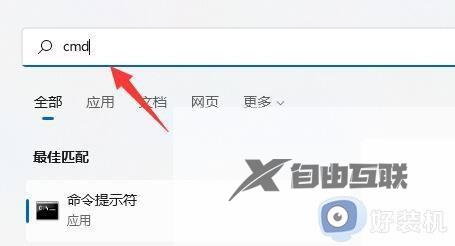
2、然后选择以管理员身份运行命令提示符。
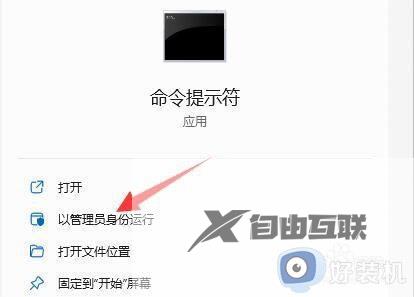
3、再输入fsutil usn回车以查看usn命令。
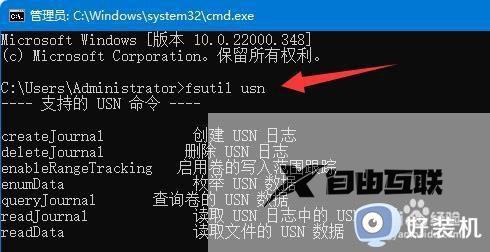
4、最后输入deletejournal回车删除usn日志即可。

以上就是win11硬盘读写速度慢如何解决的全部内容,有遇到相同问题的用户可参考本文中介绍的步骤来进行修复,希望能够对大家有所帮助。
